亲爱的手机控们,你是否曾为手机与电脑之间的数据传输而烦恼?别急,今天我要给你揭秘一个神奇的小技巧——开启安卓系统的调试模式!这可是让手机和电脑亲密无间的好帮手哦。接下来,就让我带你一步步走进这个神秘的世界,开启你的手机调试之旅吧!
一、揭秘调试模式:手机与电脑的“秘密通道”
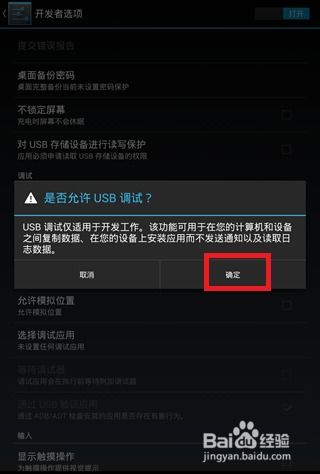
首先,你得知道什么是调试模式。简单来说,它就像是手机和电脑之间的一条秘密通道,让它们能够进行更深入的数据交换和调试操作。想象你可以在电脑上直接管理手机中的应用程序、备份联系人、传输文件,甚至还能进行一键root操作,是不是听起来就心动了呢?
二、开启调试模式:安卓手机的不同玩法
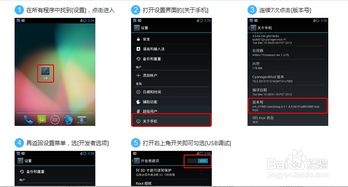
安卓手机种类繁多,不同品牌、不同版本的手机开启调试模式的方法也略有不同。别担心,我来给你一一揭晓。
1. 安卓2.3或更低版本:
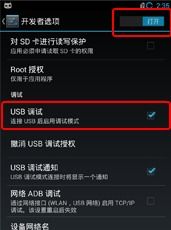
- 进入手机设置,找到“应用程序”或“应用管理”。
- 点击“开发”选项,然后勾选“USB调试”。
2. 安卓3.0-4.1版本:
- 进入手机设置,找到“开发人员选项”。
- 在这里,你会看到“USB调试”选项,直接勾选即可。
3. 安卓4.2或更高版本:
- 进入手机设置,找到“关于手机”或“关于设备”。
- 连续点击“系统版本号”7次,这时会提示你进入开发者模式。
- 返回设置,找到“开发人员选项”,勾选“USB调试”。
对于苹果手机(iOS系统),由于系统限制,并没有直接的USB调试开关。不过,你可以通过iTunes或其他第三方软件来实现类似的功能。
三、开启调试模式:注意事项与风险
虽然调试模式功能强大,但开启它也有一些注意事项和风险:
- 隐私风险:开启调试模式后,你的手机可能会暴露出一些敏感信息,如联系人、短信等。因此,请确保你的手机已经设置了锁屏密码或指纹识别等安全措施。
- 系统风险:调试模式可能会对手机系统造成一定影响,如导致系统不稳定、卡顿等问题。因此,请谨慎操作,并在开启调试模式前备份重要数据。
四、开启调试模式:实用技巧分享
开启调试模式后,你还可以尝试以下实用技巧:
- 一键root:通过电脑端软件,你可以轻松实现手机的一键root操作,获得更高的系统权限。
- 备份联系人:将手机联系人备份到电脑,方便你在更换手机时快速恢复。
- 传输文件:通过USB连接,你可以将手机中的图片、视频、音乐等文件传输到电脑,方便管理和分享。
五、:开启调试模式,让手机与电脑更亲密
开启安卓系统的调试模式,让你的手机与电脑之间建立起一条无障碍的沟通桥梁。不过,在使用过程中,请务必注意安全,避免造成不必要的麻烦。现在,就让我们一起开启调试模式,让手机和电脑成为最亲密的伙伴吧!
